「迷惑コメントをどうにかしたい」
「問い合わせフォームから送られてくる迷惑メールに困っている」
という方は、Invisible reCaptcha for WordPressでスパム対策を行いましょう。
スパム対策の定番プラグインにはAkismetもありますが、残念ながら商用利用には有料版にする必要があります。
Invisible reCaptchaであれば無料でも商用利用が可能ですし、サイトの安全性もアピールすることができますよ。
商用利用とは?
アフィリエイト広告をブログに掲載している、あるいは商品やサービスを販売している場合は「商用利用」に該当します。
【2022年最新】WordPressのおすすめプラグイン10選!必要最低限にするべき理由
-

【2025年最新】WordPressのおすすめプラグイン10選!必要最低限にするべき理由
続きを見る
Invisible reCaptcha for WordPressとは
Invisible reCaptchaは、次のような各種フォームに認証機能を導入できるプラグインです。
- 登録フォーム
- コメントフォーム
- ログインフォーム
- 問い合わせフォーム(Contact Form 7)
Googleが提供する認証システムである「reCAPTCHA」は、スパムを自動判別し、遮断することができます。
Invisible reCaptchaの使い方と設定方法
- Googleアカウントの作成
- APIキーの取得
- プラグインの基本設定
reCaptcha公式サイトにアクセスし、Googleアカウントを使用してログインします。
すでにGoogleアカウントを持っている方は、APIキーの取得からご覧ください。
①Googleアカウントの作成
1.「アカウント作成」をクリック
「アカウント作成」をクリックし、「自分用」を選択します。
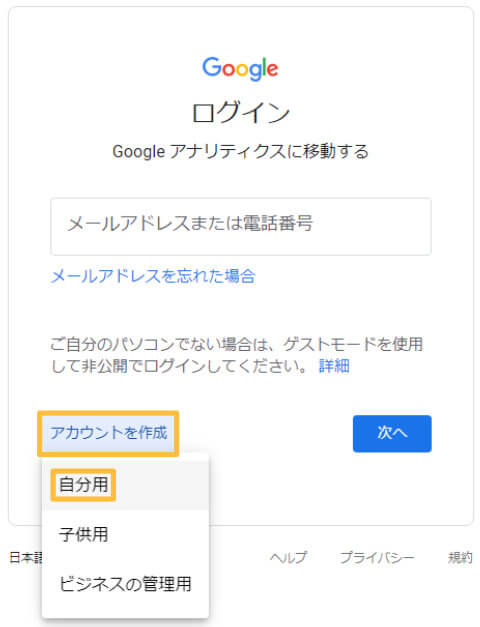
2.アカウント情報を入力する
「名前」「メールアドレス」「パスワード」を入力し、「次へ」をクリックします。
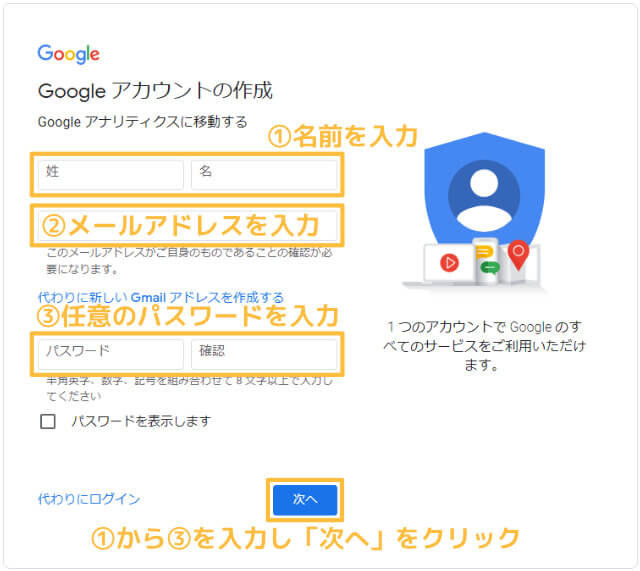
3.確認コードの入力
入力したメールアドレスに6桁の「確認コード」が表記されたメールが届きます。
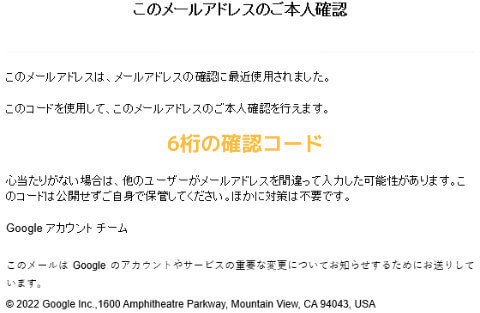
確認コードを入力し、「次へ」をクリックします。
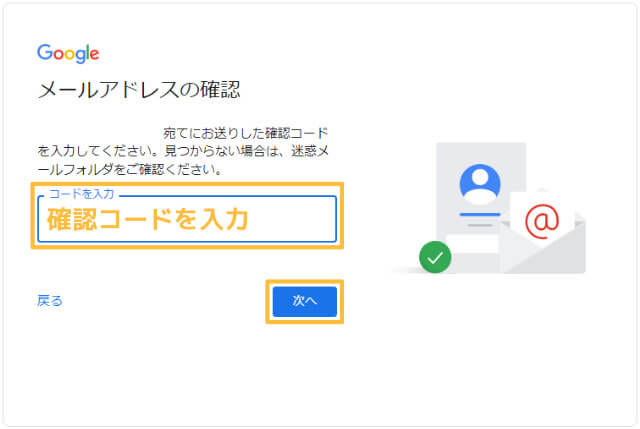
4.非公開の個人情報を入力
以下の3つの項目を入力し、「次へ」をクリックします。
- セキュリティ保護のための電話番号(任意)
- 生年月日
- 性別
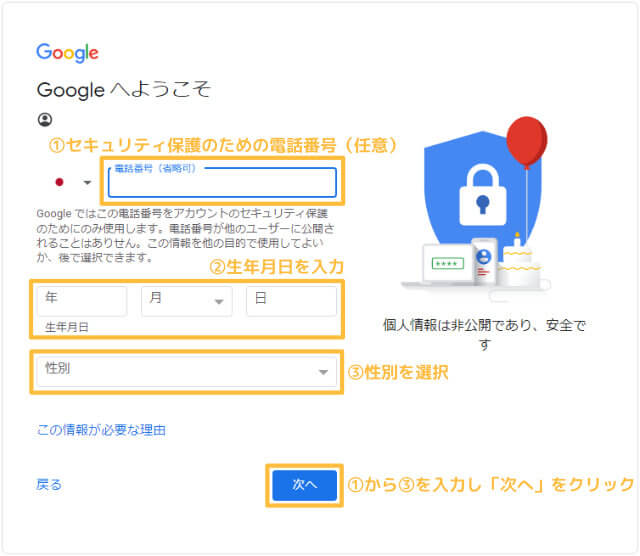
5.「プライバシーポリシー利用規約」を確認
「プライバシーポリシー利用規約」を確認した後、「同意する」をクリックします。
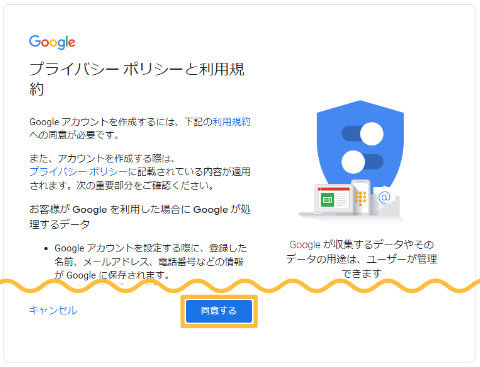
以上でGoogleアカウントの作成は完了です。
②APIキーの取得
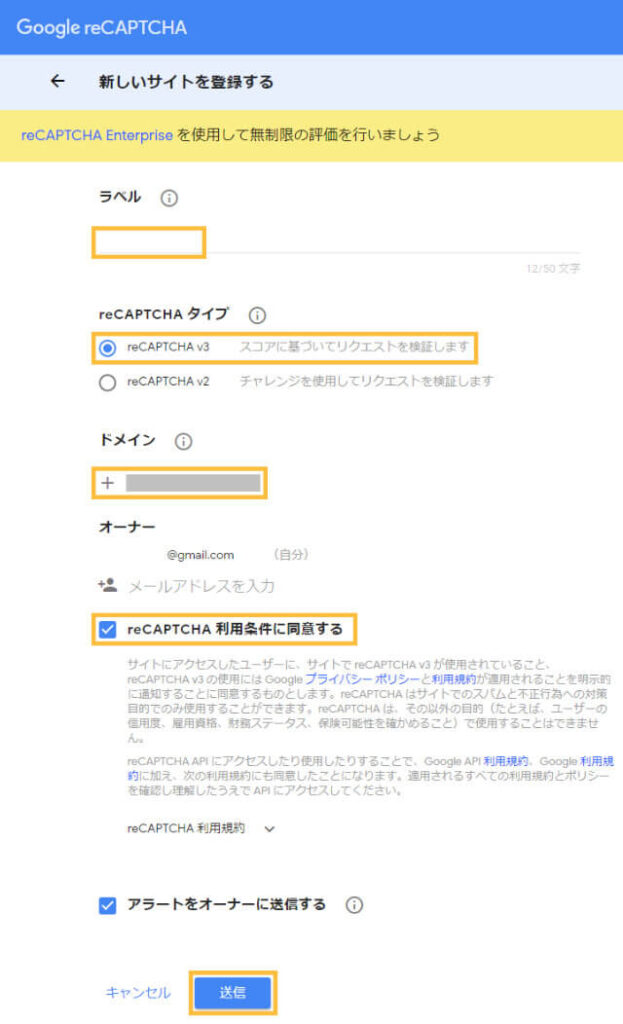
- ラベル
ブログ名など、判別しやすい名前を入力 - reCAPTCHAタイプ
「reCAPTCHA v3」を選択する - ドメイン
Invisible reCaptchaを有効にしたいドメインを入力(例:○○.com)
必要事項の入力後、「reCAPTCHA利用規約に同意する」にチェックを入れ、「送信」ボタンをクリックします。
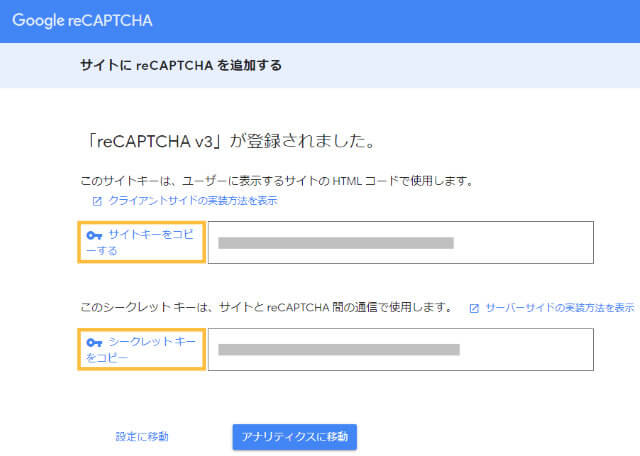
reCAPTCHAの「サイトキー」と「シークレットキー」が表示されるので、それぞれメモしておくか、このページを開いたままにしておきましょう。
③プラグインの基本設定
1.Invisible reCaptchaのインストールと有効化
WordPressに「Invisible reCaptcha for WordPress」をインストールし、有効化します。
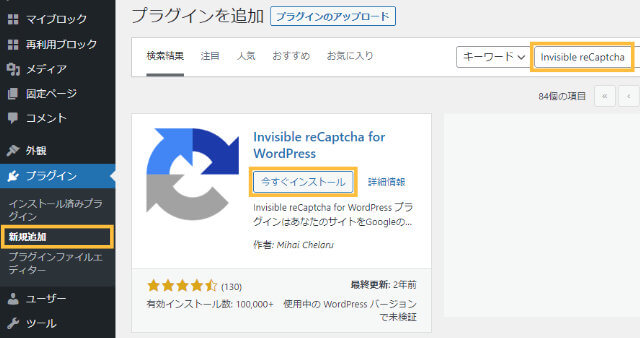
検索窓に「Invisible reCaptcha」と入力し、該当するプラグインの「今すぐインストール」をクリックし、その後「有効化」します。
2.Invisible reCaptchaの基本設定
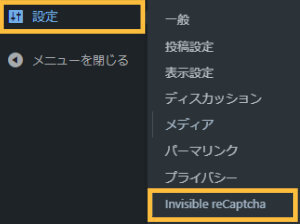
続いて、Invisible reCaptcha for WordPressの基本設定を行います。
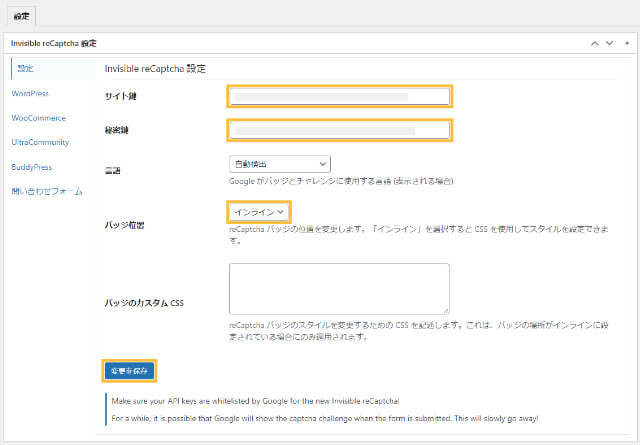
- サイト鍵
「サイトキー」を入力する - 秘密鍵
「シークレットキー」を入力する - バッジ位置
「インライン」を選択する
設定後、「変更を保存」をクリックします。
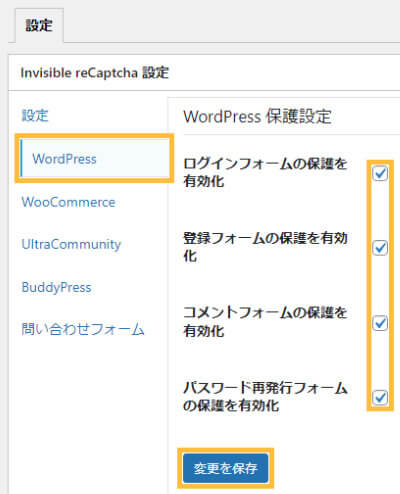
左メニューのタブを「WordPress」に切り替え、4つすべてにチェックを入れて「変更を保存」をクリックします。
「コメントフォームだけ保護できればいい」という場合には、「コメントフォームの保護を有効化」のみチェックを入れてください。問い合わせフォームの保護は次の項目で設定します。
WordPressのログイン画面の場合、以下のようにreCaptchaで保護されます。
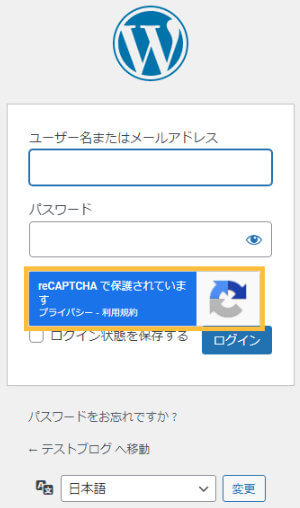
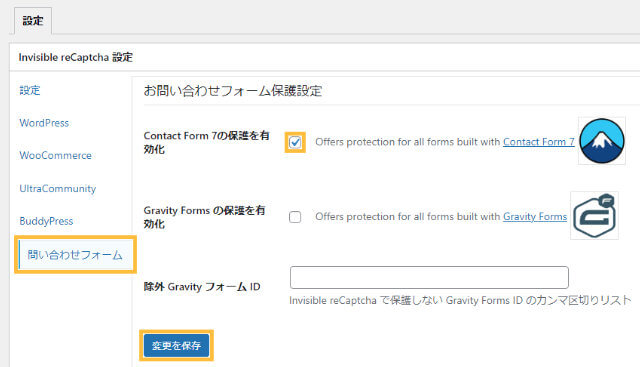
「問い合わせフォーム」では、以下の2つにInvisible reCaptchaを有効化できます。
- Contact Form 7
- Gravity Forms
「Contact Form 7」でInvisible reCaptchaを有効にする場合は、「Contact Form 7の保護を有効化」にチェックを入れて「変更を保存」をクリックします。
Invisible reCaptchが有効化されると、Contact Form 7のお問い合せフォームがスパムから保護されます。
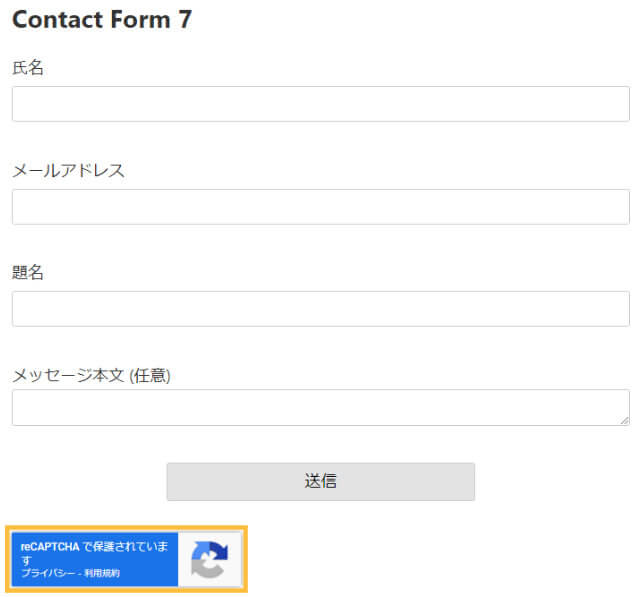
まとめ
Invisible reCaptchaを導入すれば、WordPressのログイン画面やお問い合わせフォームをスパムから保護することができます。
スパム対策の定番プラグインであるAkismetは商用利用不可なので、広告などをブログに掲載している方は「visible reCaptcha for WordPress」を代替プラグインとして使うといいでしょう。
【2022年最新】WordPressのおすすめプラグイン10選!必要最低限にするべき理由
-

【2025年最新】WordPressのおすすめプラグイン10選!必要最低限にするべき理由
続きを見る